搜狗拼音输入法怎么样导出词库到本地电脑
1、在Windows10系统桌面,点击屏幕右下角的输入法图标,在弹出菜单中选择搜狗拼音输入法的菜单。
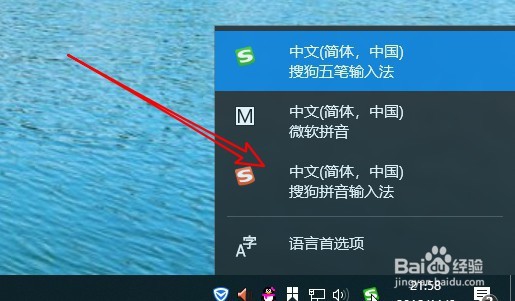
2、在桌面上找到搜狗拼音输入法的工具条。
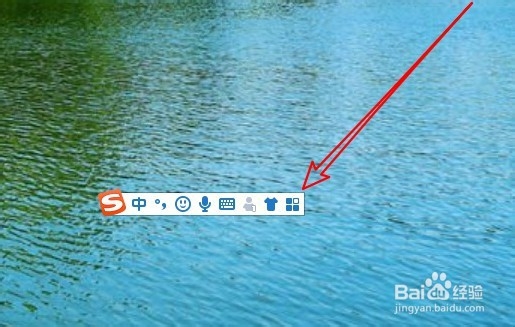
3、点击输入法的工具箱图标,在弹出菜单中选择属性设置的按钮。
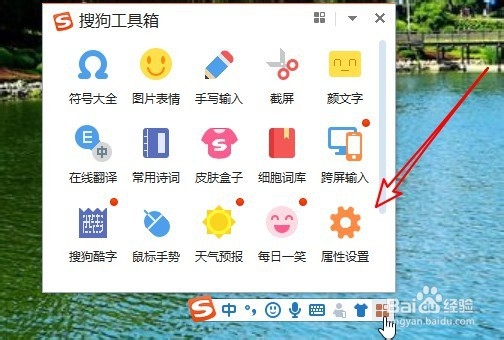
4、接下来在打开的属性设置的窗口中点击左侧的词库菜单。
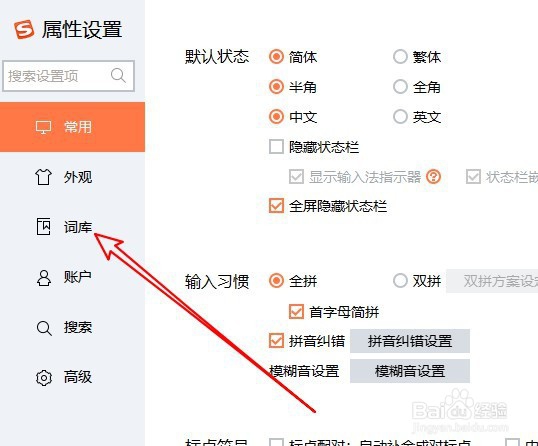
5、然后在右侧的窗口中找到基础词库后面的导入按钮。
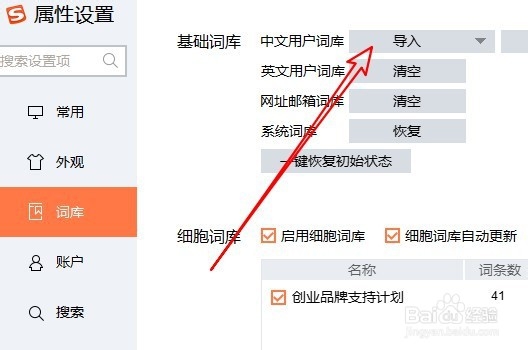
6、在弹出的下拉菜单中选择导出/备份的菜单项。
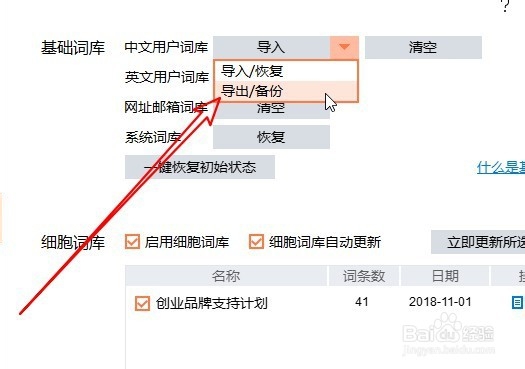
7、这时就会弹出导出词库的窗口,在窗口中输入要备份的文件名。
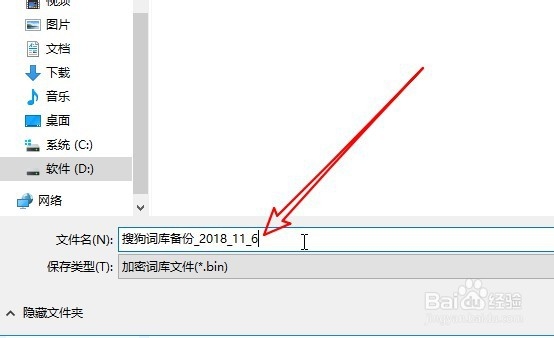
8、一会就会弹出词库导出完成的提示信息了。
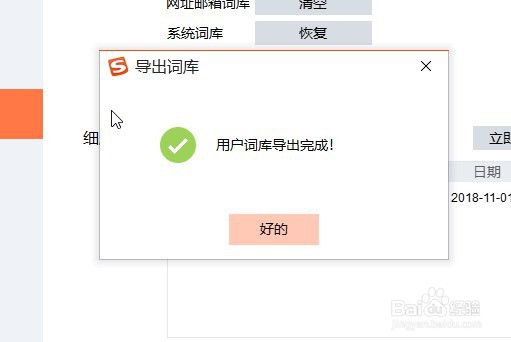
9、总结:
1、在Windows10系统桌面,点击屏幕右下角的输入法图标,在弹出菜单中选择搜狗拼音输入法的菜单。
2、在桌面上找到搜狗拼音输入法的工具条。
3、点击输入法的工具箱图标,在弹出菜单中选择属性设置的按钮。
4、接下来在打开的属性设置的窗口中点击左侧的词库菜单。
5、然后在右侧的窗口中找到基础词库后面的导入按钮。
6、在弹出的下拉菜单中选择导出/备份的菜单项。
7、这时就会弹出导出词库的窗口,在窗口中输入要备份的文件名。
8、一会就会弹出词库导出完成的提示信息了。
声明:本网站引用、摘录或转载内容仅供网站访问者交流或参考,不代表本站立场,如存在版权或非法内容,请联系站长删除,联系邮箱:site.kefu@qq.com。
阅读量:71
阅读量:39
阅读量:109
阅读量:180
阅读量:91